有些win11用户不小心设置了电脑开机密码,使用起来很麻烦,一些小白用户不知道怎么关闭取消电脑开机密码,针对这个问题,本期的win11教程就来为广大用户们进行解答,接下来让我们一起来看看详细的操作步骤吧。
win11取消电脑开机密码教程:
1、首先在搜索框中搜索“netplwiz”。
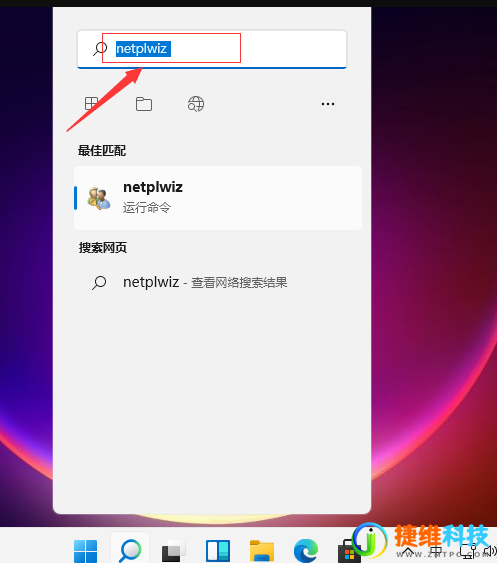
2、找到“netplwiz”程序并打开,可以看到跟之前Win10操作会有些不同。修改密码的话需要按照提示按ctrl+alt+del键更改密码。我们按照快捷键打开。
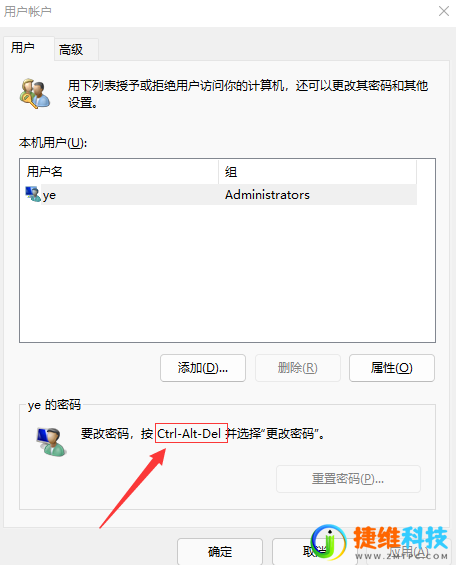
3、然后选择更改密码打开。
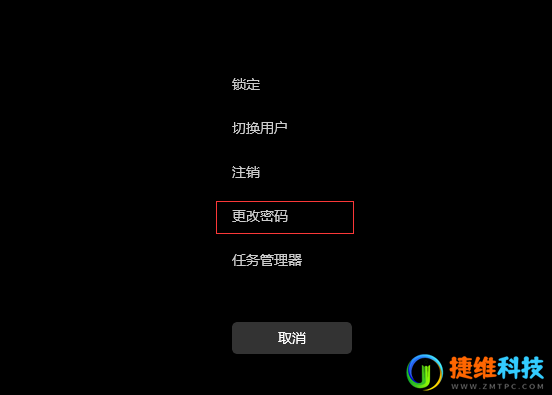
4、然后在密码框中输入旧密码,然后新密码框和确认密码框留空白后直接回车即可。这样以后登录就不需要输入密码了。
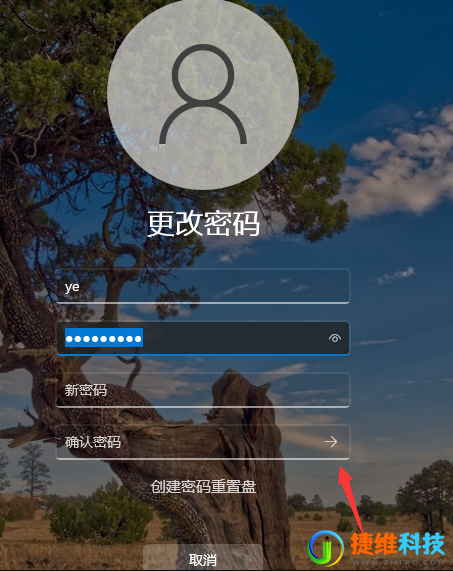
 微信扫一扫打赏
微信扫一扫打赏 支付宝扫一扫打赏
支付宝扫一扫打赏